La maggior parte delle persone si affida a MS PointPoint perfare presentazioni di presentazioni. Tuttavia, anche se ti consente di inserire documenti PDF nelle tue presentazioni, sembra ancora improbabile il supporto di lettori Adobe PDF nativi come il supporto. Se stai cercando un'applicazione gratuita che ti consenta di presentare i tuoi documenti PDF in una presentazione simile a MS PowerPoint, allora dovresti dare Presentatore PDF un colpo. È un'utilità open source basata su Java, progettata per consentirti di visualizzare documenti PDF nello stesso modo in cui presenteresti presentazioni PPT (o PPTX). Non solo, ma puoi anche annotare i tuoi documenti con un integrato Penna, Marcatore e casella di testo attrezzo. Inoltre, ti offre un'opzione per visualizzare i tuoi documenti PDF (o a Lavagna) in modalità schermo intero. Questa funzione può essere utilizzata in innumerevoli situazioni, ad esempio, se stai dimostrando una lezione di classe o costringendo il tuo capo ad accettare un affare commerciale redditizio. Lo strumento è abbastanza facile da usare e contiene un elegante design dell'interfaccia utente, con supporto per input sia con mouse che con penna. Continua a leggere per maggiori dettagli.
L'utilità consente di aprire più PDFdocumenti allo stesso tempo. Puoi navigare tra i file aperti dalla barra di navigazione presente sul lato destro della finestra. Le anteprime della pagina sono disponibili anche sul lato destro per una selezione istantanea. I pulsanti di navigazione sono posizionati sulla barra degli strumenti, che include Menu Sistema, Avvia presentazione, Pagina precedente, Pagina successiva, Penna, Pennarello, Testo, Gomma, Annulla, Ripeti, Zoom, Mostra griglia eccetera.

Come affermato in precedenza, puoi anche aggiungere a Lavagna alla presentazione selezionando Menu di sistema > Nuova lavagna. Questa opzione è posizionata per aiutarti a usare un semplicescheda per visualizzare alcuni punti importanti relativi alla presentazione. Puoi scrivere quasi tutto quello che vuoi, usando pochi colori e dimensioni diversi. Puoi anche usare il Gomma per cancellare strumento per rimuovere le annotazioni o fare clic Rimuovi tutte le annotazioni per ripristinare la lavagna al suo stato predefinito.
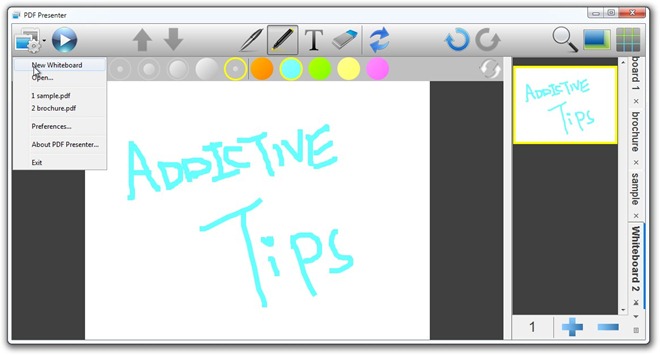
Facendo clic Inizia la presentazione sulla barra degli strumenti esegue la presentazione e, come ho iniziato in precedenza, puoi anche annotare i tuoi documenti (o la lavagna per esempio) mentre navighi tra le diapositive della presentazione.
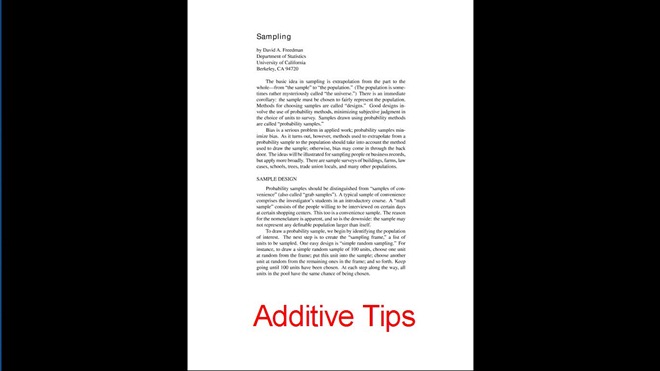
La finestra Preferenze contiene le impostazioni per la modifica Griglia stile, dimensioni e visibilità: configurazione del margine di annotazione - e selezionando il metodo di input come Penna o Mouse / Trackball.
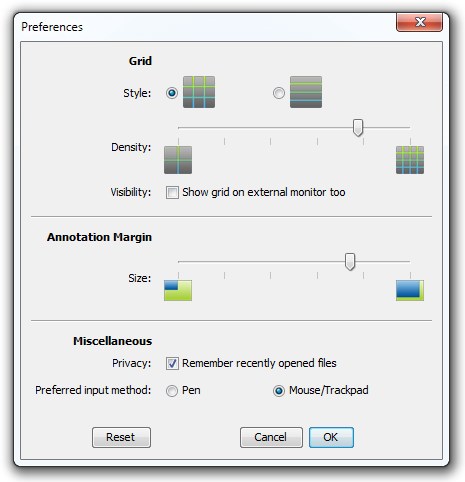
Funziona su sistemi operativi Microsoft Windows, Mac OSX e Linux, a condizione che tu abbia installato JRE (Java Runtime Environment) più recente. Il test è stato eseguito su Windows 7, sistema operativo a 64 bit.
Scarica PDF Presenter













Commenti